Win10怎么添加排除搜索的文件夹? Win10搜索排除文件夹的设置技巧
时间:2021-02-04 11:04:58 魔新豆网
在利用Win10搜索时,我们可添加排除的文件夹,这样在搜索时会跳过这些文件夹,该怎么添加呢?下面我们就来看看详细的教程。

首先,点击左下角win图标。如图:
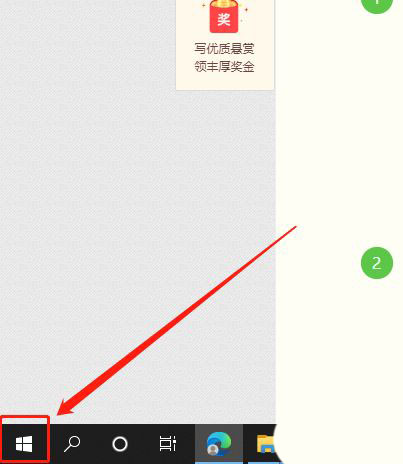
然后,点击“设置”按钮。如图:
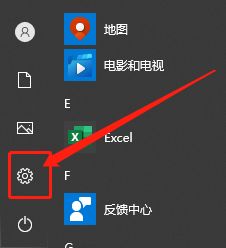
点击“搜索”选项。如图:
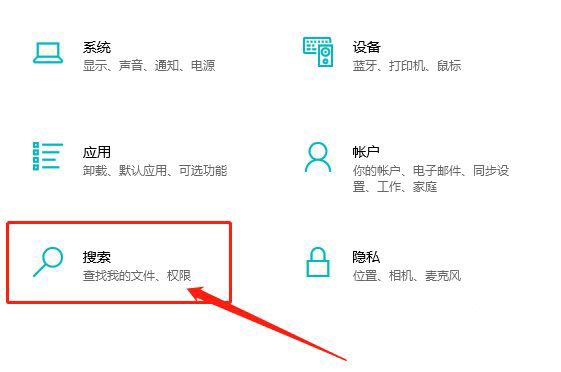
然后,选择“搜索Windows”。如图:
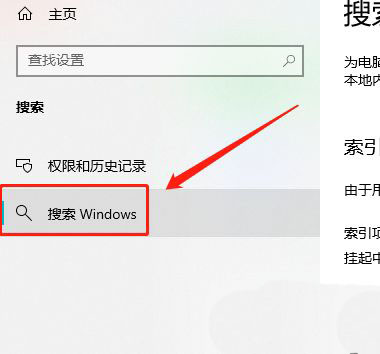
最后,点击“添加要排除的文件夹”,添加即可。如图:
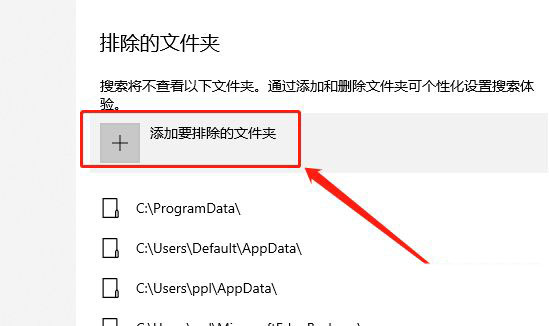
以上就是Win10添加排除搜索的文件夹的技巧,希望大家喜欢,请继续关注生活。
本文标签:
- 上一篇:常见15种让用户体验不爽的网站类型
- 下一篇:商品评论在购物网站中的作用有多大
